AOC AG273QX User Manual [ru]

www.aoc.com
Руководство пользователя к ЖК-монитору
AG273QX
Светодиодная подсветка
1
©2019 AOC. Все права защищены.
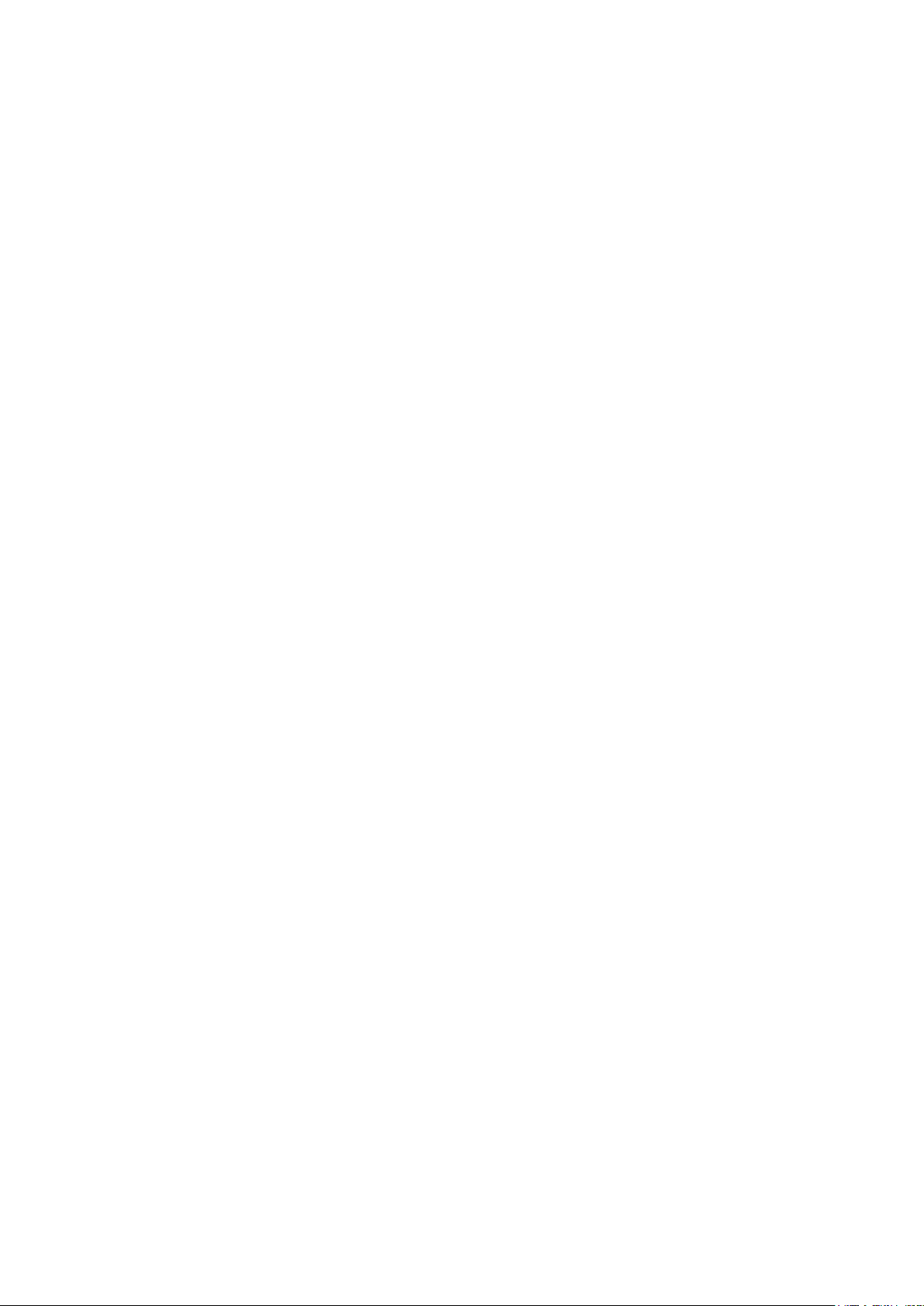
Безопасность ....................................................................................................................................................................... 1
Национальные условные обозначения ................................................................................................................. 1
Электропитание ....................................................................................................................................................... 2
Установка ................................................................................................................................................................. 3
Очистка .................................................................................................................................................................... 4
Прочее ...................................................................................................................................................................... 5
Сборка .................................................................................................................................................................................6
Комплект поставки .................................................................................................................................................. 6
Уcтанoвка пoдcтавки и ocнoвания ......................................................................................................................... 7
Регулировка угла обзора......................................................................................................................................... 8
Подключение монитора .......................................................................................................................................... 9
Функция Adaptive-Sync .......................................................................................................................................... 10
HDR .........................................................................................................................................................................11
Настройка .......................................................................................................................................................................... 12
Кнопки управления ................................................................................................................................................ 12
Быстрое переключение ......................................................................................................................................... 13
Описание кнопок управления меню ..................................................................................................................... 14
OSD Setting (Экранное меню) .............................................................................................................................. 16
Game Setting (Настройка игрового режима) ............................................................................................ 17
Luminance (Яркость) .................................................................................................................................. 19
Image Setup (Настр. изображ.) .................................................................................................................. 20
Color Setup (Настройка цветов) ................................................................................................................ 21
Audio (Аудио) .............................................................................................................................................. 22
Light FX ....................................................................................................................................................... 23
Extra (Дополнительно) ............................................................................................................................... 24
OSD Setup (Настройка экранного меню) .................................................................................................. 25
Индикаторы ............................................................................................................................................................ 26
драйвер .............................................................................................................................................................................. 27
G-Menu ................................................................................................................................................................... 27
e-Saver .................................................................................................................................................................... 28
Screen+ ................................................................................................................................................................... 29
Поиск и устранение неисправностей .............................................................................................................................. 30
Технические характеристики............................................................................................................................................ 31
Общие технические характеристики .................................................................................................................... 31
Предустановленные режимы дисплея ................................................................................................................. 32
Назначение контактов ........................................................................................................................................... 33
Технология Plug and Play ...................................................................................................................................... 34
i
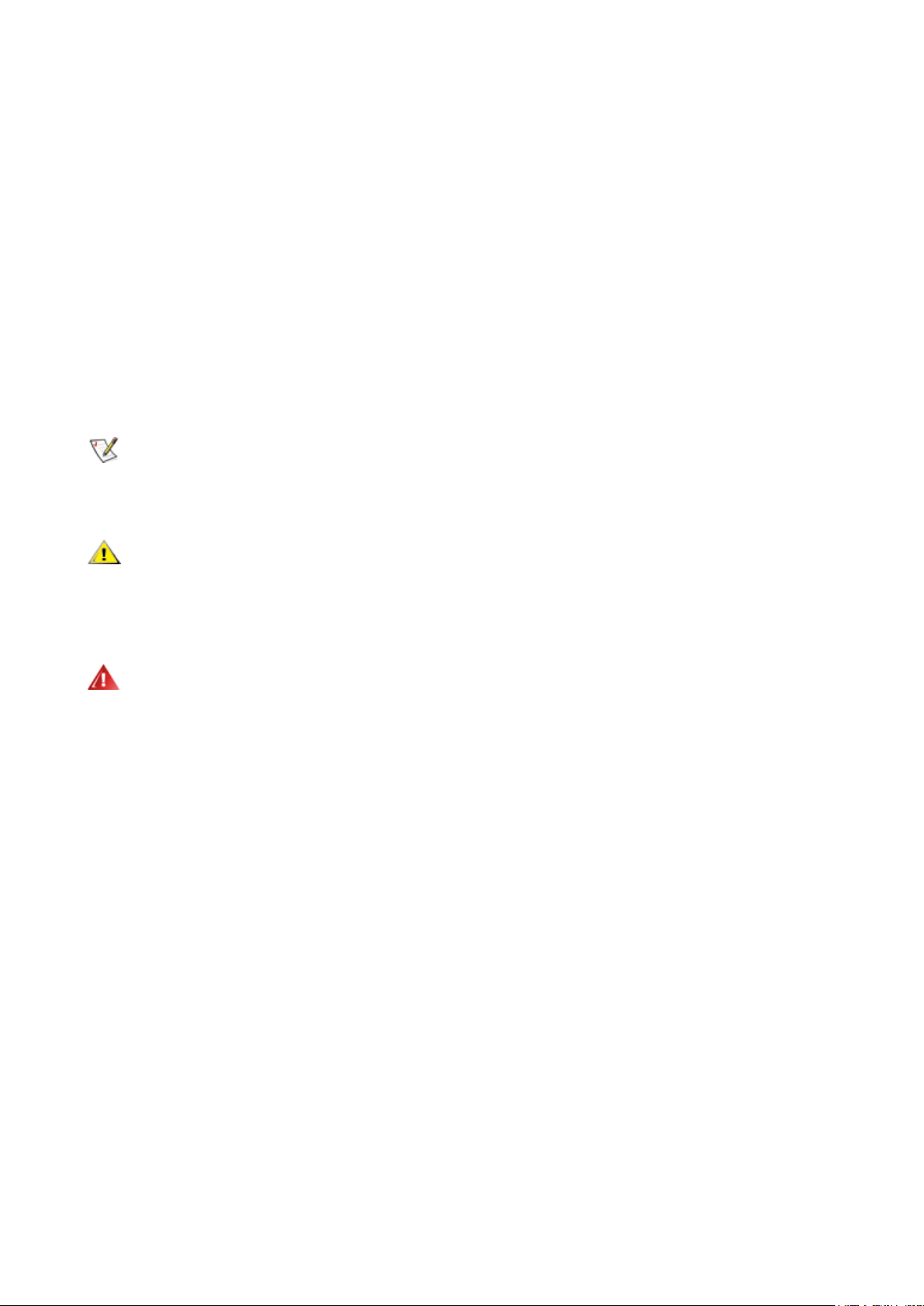
Безопасность
Национальные условные обозначения
В следующих подразделах описываются национальные условные обозначения, используемые в
данном документе.
Примечания, напоминания и предупреждения
В данном руководстве текстовые блоки могут быть выделены с помощью значка, а также жирного
шрифта или курсива. Такими блоками являются примечания, напоминания и предупреждения,
используемые следующим образом:
ПРИМЕЧАНИЕ.
использовать компьютерную систему наилучшим образом.
ВНИМАНИЕ.
опасность повреждения оборудования или утери данных и сообщают о способе предотвращения
проблемы.
ПРЕДУПРЕЖДЕНИЕ.
как этого избежать. Некоторые предупреждения оформлены иначе и не сопровождаются значками. В
таких случаях особый вид предупреждений определяется регулирующим органом.
ПРИМЕЧАНИЕМ обозначается важная информация, которая поможет пользователю
Напоминания, выделенные с помощью слова ВНИМАНИЕ, указывают на потенциальную
ПРЕДУПРЕЖДЕНИЕ указывает на потенциальную угрозу травм и объясняет,
1
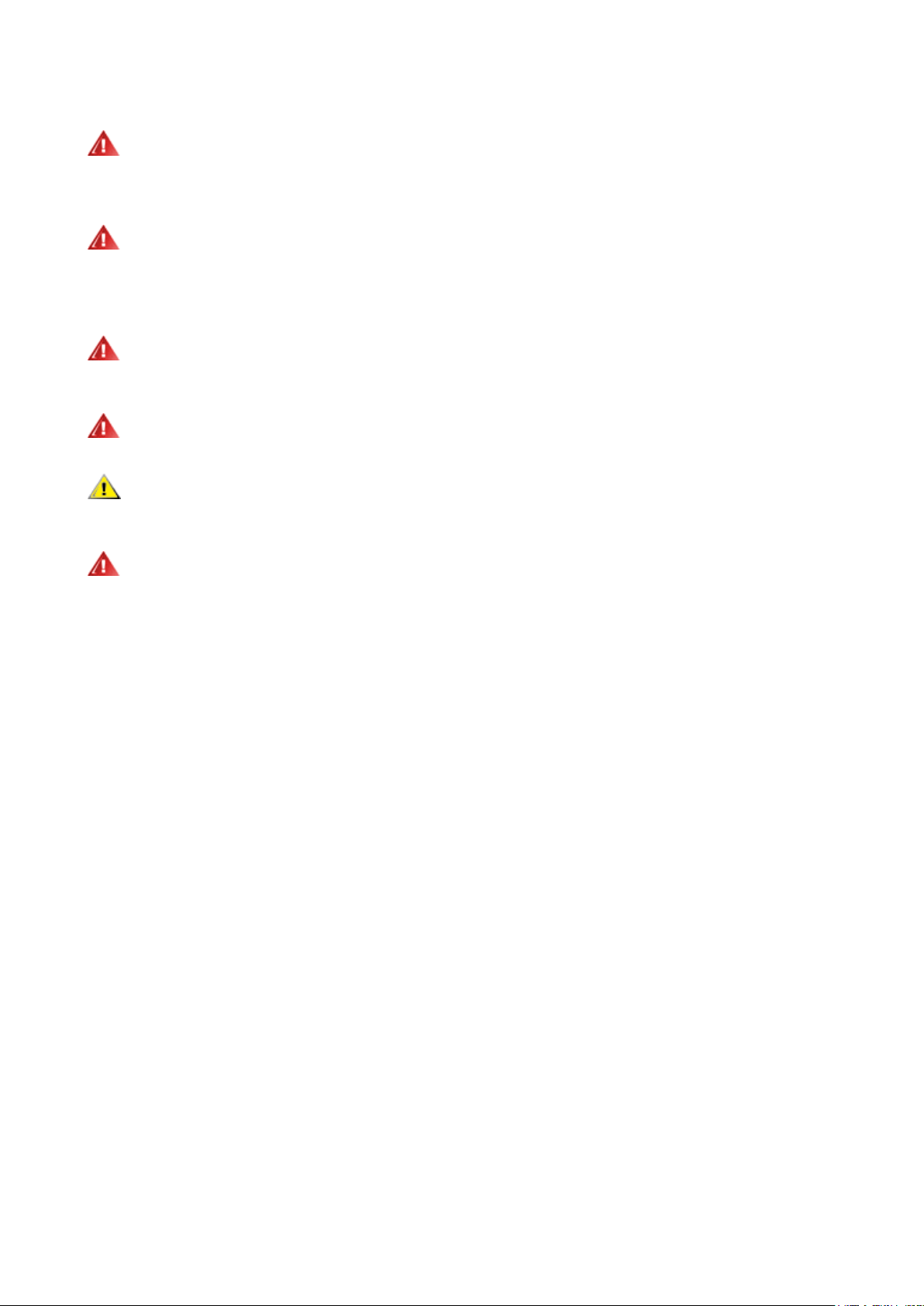
Электропитание
Монитор должен работать с источником питания, тип которого указан на этикетке. В случае отсутствия
информации о характеристиках сети электропитания, подаваемого в помещение, в котором будет
эксплуатироваться монитор, следует обратиться за консультацией в место продажи монитора или в местную
компанию, занимающуюся поставкой электроэнергии.
Монитор оснащен трехконтактной вилкой заземленного типа, т.е. вилкой с третьим (заземляющим)
контактом. Эта вилка подходит только к сетевой розетке с заземлением, что само по себе является одной из мер
защиты. Если розетка не подходит для трехконтактной вилки, необходимо обратиться к электрику для установки
нужной розетки или воспользоваться адаптером для надежного заземления устройства. Не следует пренебрегать
этой особенностью заземленной вилки, обеспечивающей безопасность.
Необходимо отсоединять прибор от электрической розетки во время грозы или в случае, если прибор не
будет использоваться в течение длительного времени. Эта мера обеспечит защиту монитора от повреждений,
вызванных перепадами напряжения в сети питания.
Запрещается превышать допустимую электрическую нагрузку на разветвители питания и на удлинительные
шнуры. Перегрузка может стать причиной возгорания или поражения электрическим током.
С целью обеспечения надежной эксплуатации используйте монитор только с компьютерами,
соответствующими спецификации UL, имеющими соответствующие гнезда с номинальным напряжением питания
100–240 В переменного тока, минимум 5 А.
Розетка должна находиться рядом с оборудованием, к ней должен быть обеспечен свободный доступ.
2
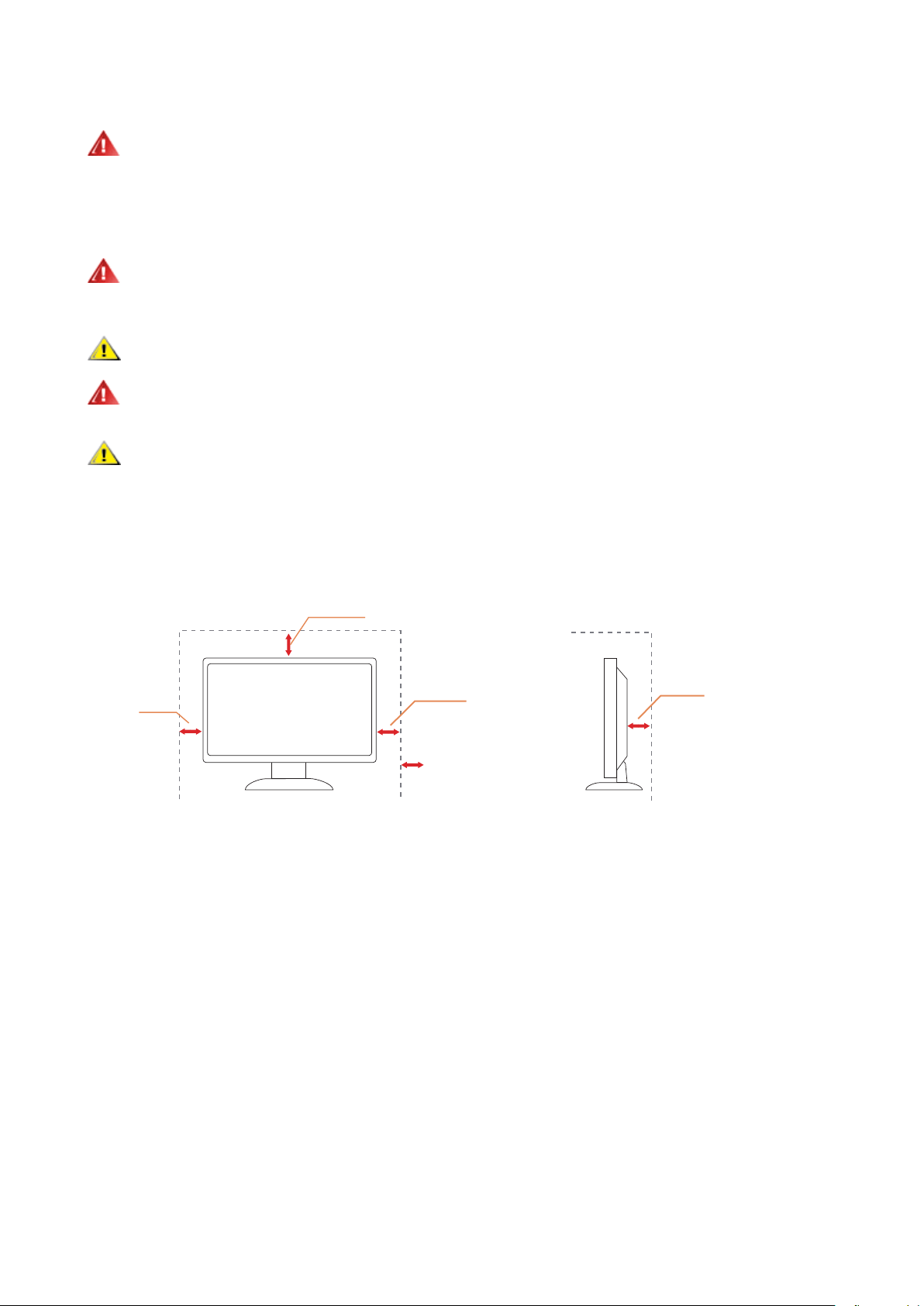
Установка
Установка на стойке
12 дюйма
30cm
4 дюйма
10cm
4 дюйма
10cm
4 дюйма
10cm
Оставьте вокруг
устройства по меньшей
мере указанное
расстояние.
Не ставьте монитор на неустойчивую тележку, стойку, штатив, кронштейн или стол. В результате падения
монитора может произойти травмирование человека и серьезное повреждение самого устройства. Используйте
только тележку, стойку, штатив, кронштейн или стол, рекомендованные производителем или проданные вместе
с устройством. Во время установки устройства следуйте инструкциям производителя и используйте монтажные
принадлежности, рекомендованные им. Следует соблюдать осторожность при перемещении тележки с
установленным на ней устройством.
Никогда не вставляйте посторонние предметы в паз на корпусе монитора. Это может привести к
повреждению деталей схемы, а вследствие этого к возгоранию или поражению электрическим током.
Запрещается допускать попадание жидкости на монитор.
Запрещается класть монитор экраном на пол.
В случае монтажа монитора на стену или полку, следует использовать крепление, применение которого
одобрено производителем монитора, а также соблюдать инструкции, прилагаемые к комплекту крепления.
Оставьте свободное пространство вокруг монитора, как показано на рисунке ниже. В противном случае
в результате недостаточной циркуляции воздуха может произойти перегрев монитора, а вследствие этого его
возгорание или повреждение.
При закреплении монитора на стене или установке на стойке учитывайте указанные ниже расстояния,
необходимые для обеспечения его надлежащей вентиляции:
Установка на стойке
3
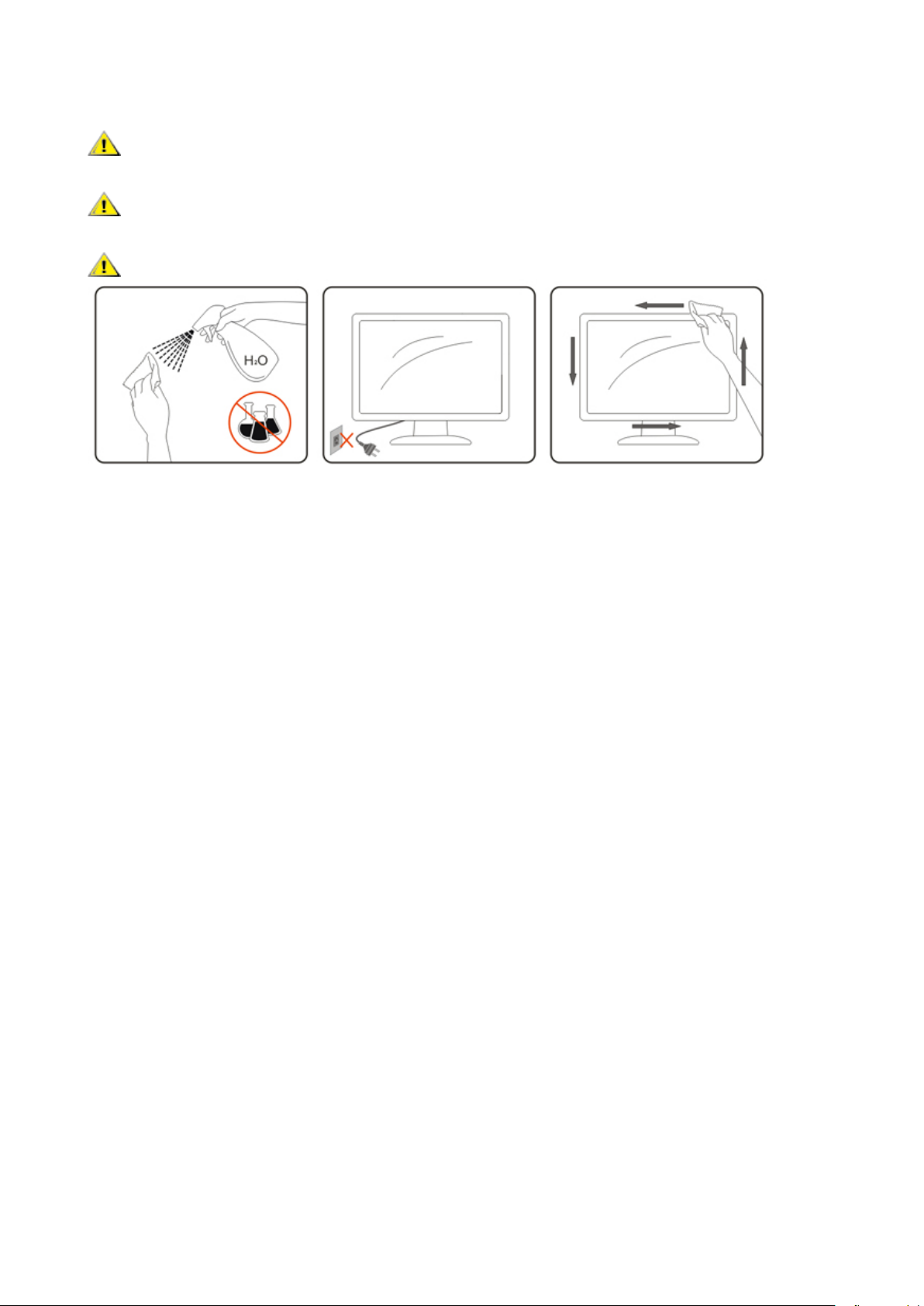
Очистка
Регулярно производите очистку корпуса устройства тканью. Для удаления пятен можно использовать только
мягкие моющие средства. Сильнодействующие моющие средства могут повредить поверхность устройства.
Во время очистки следите, чтобы моющее средство не попало внутрь устройства. Используемая для очистки
ткань не должна быть слишком грубой, чтобы от нее на поверхности экрана не оставались царапины.
Перед выполнением очистки прибора необходимо отсоединить шнур питания.
4
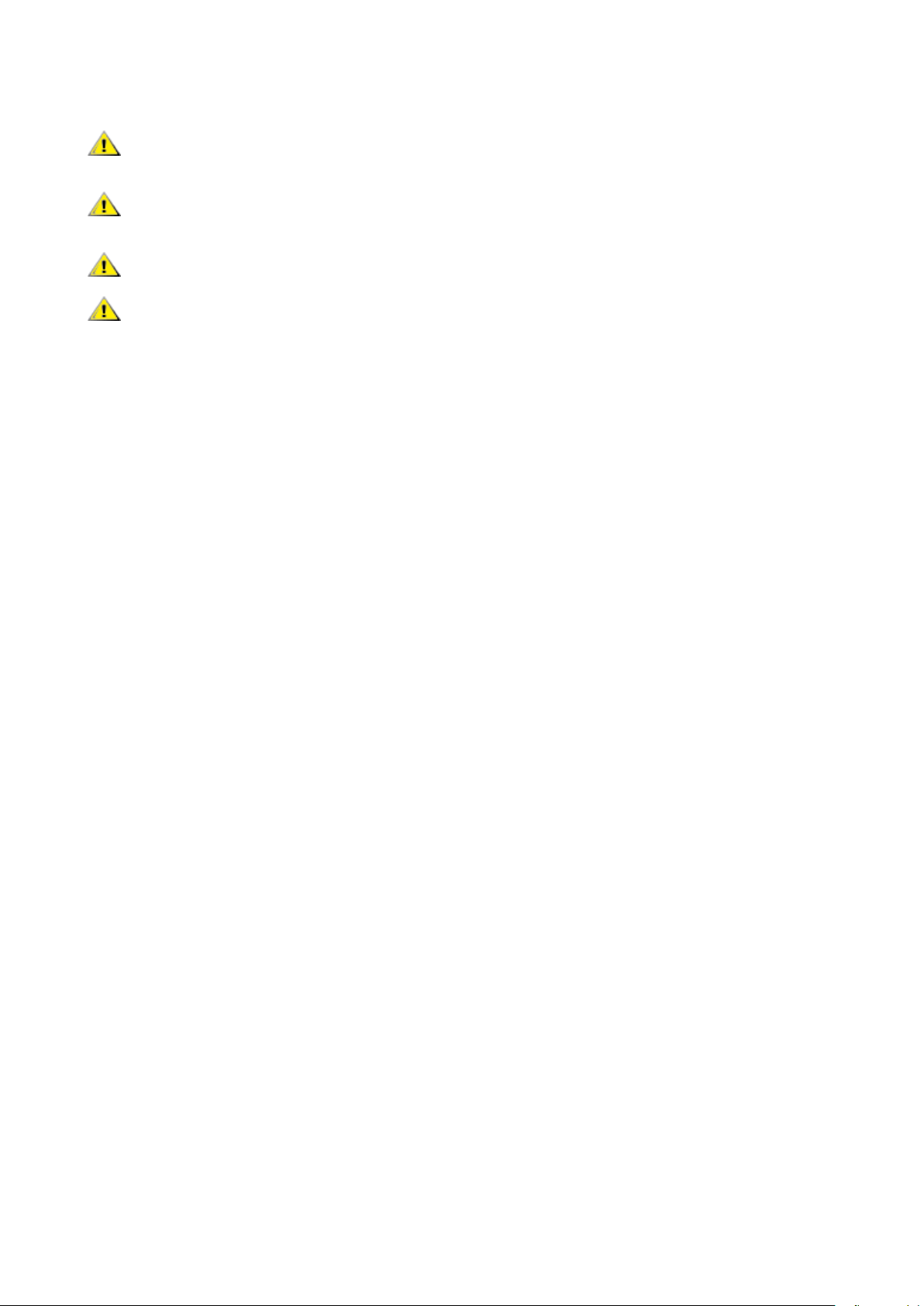
Прочее
Если от изделия начнет исходить странный запах, звук или из него пойдет дым, следует НЕМЕДЛЕННО
отсоединить штепсельную вилку кабеля питания и обратиться в сервисный центр.
Необходимо следите за тем, чтобы вентиляционные отверстия устройства не перекрывались столом или
шторой.
Во время работы не следует подвергать ЖК-монитор сильным вибрациям и ударным нагрузкам.
Запрещается допускать падение монитора и удары по нему во время транспортировки или эксплуатации.
5
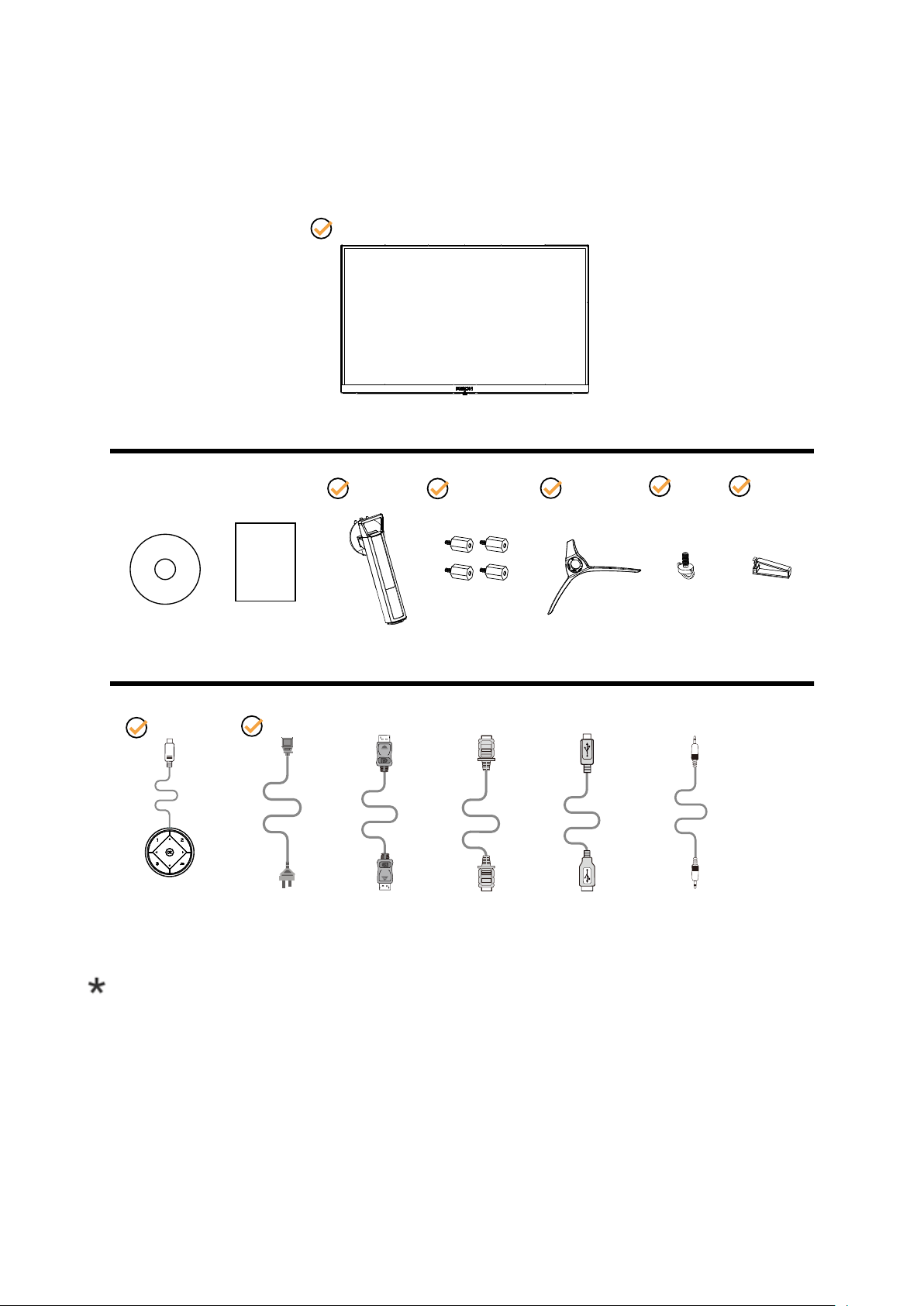
Сборка
*
*
*
*
*
*
Комплект поставки
Компакт-диск с
руководством
пользователя
Кнопки
быстрого
переключения
В комплекты поставки для разных стран и регионов могут входить различные наборы сигнальных кабелей
(кабель DP, кабель HDMI, кабель USB и микрофонный кабель). Для получения дополнительных сведений следует
обращаться к местному дилеру или в представительство компании AOC.
Гарантийный талон Стойка Винты Подставка
Шнур питания Кабель DP Кабель HDMI Кабель USB Микрофонный
Винт с
накатанной
головкой
кабель
хомут для
крепления
проводов
6
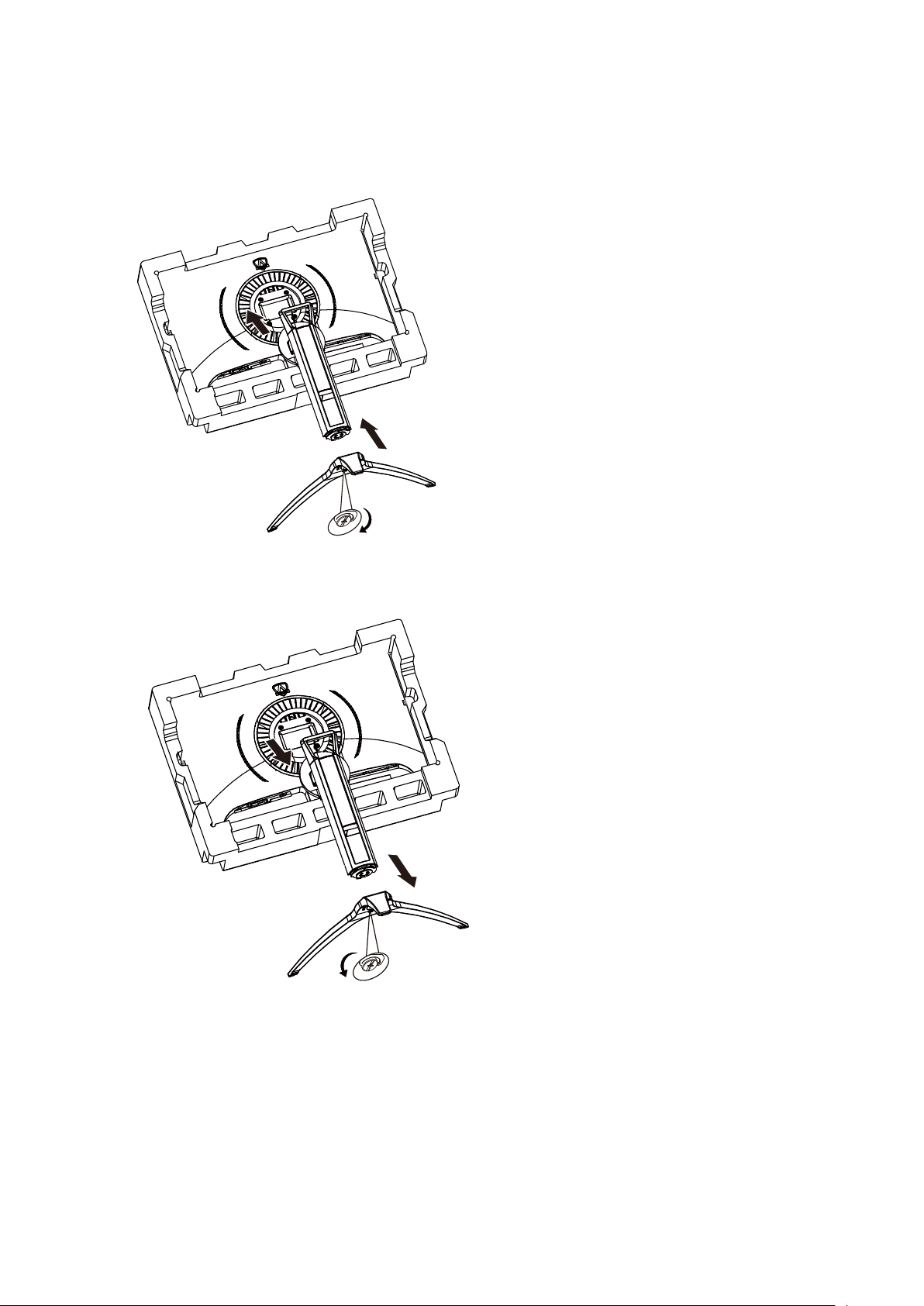
Уcтанoвка пoдcтавки и ocнoвания
Сборку подставки следует выполнять в указанной последовательности.
Сборка:
Удалите:
7
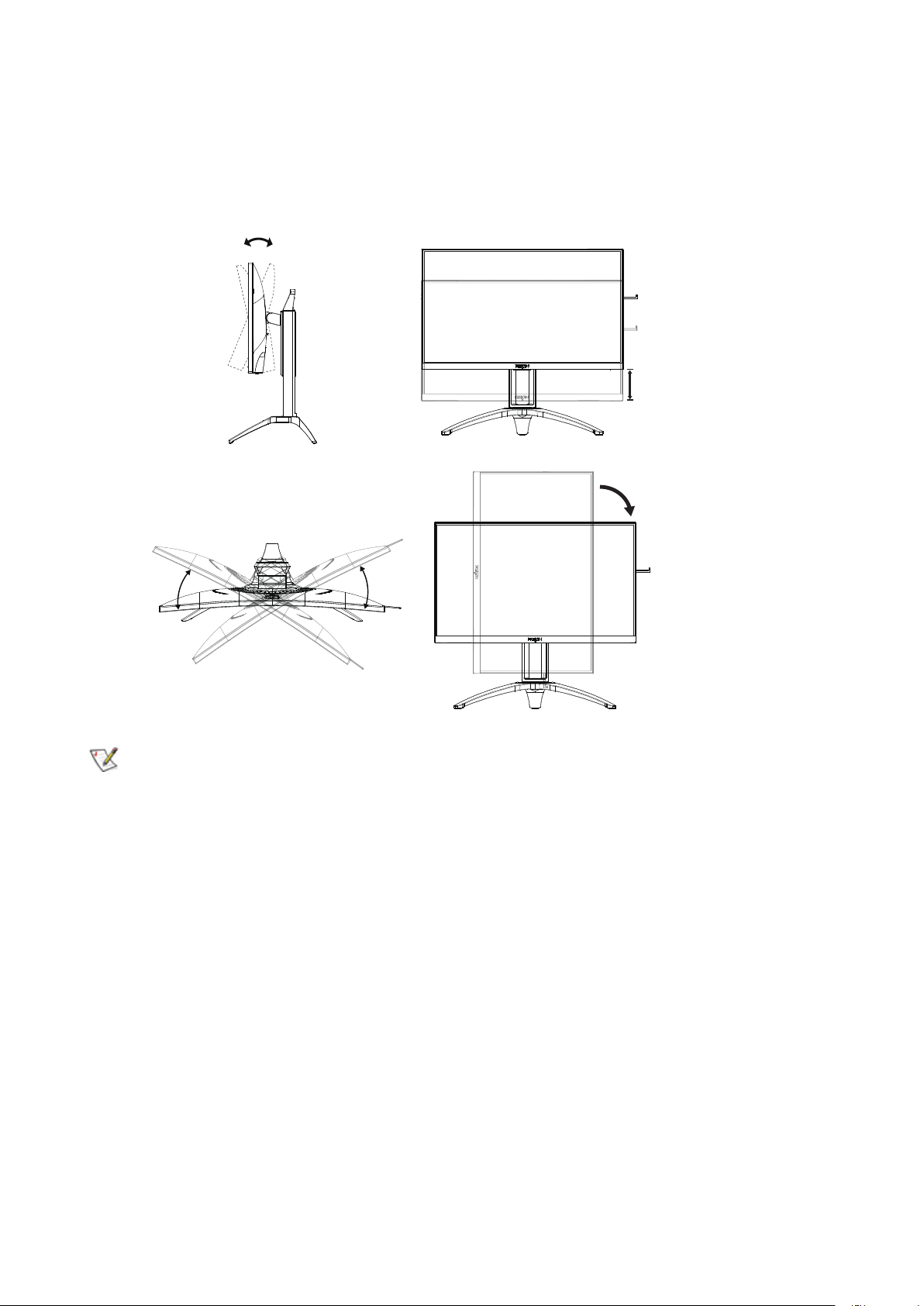
Регулировка угла обзора
-5°
23°
90°
110mm
30°30°
Для оптимального просмотра рекомендуется прямо смотреть на экран монитора и отрегулировать угол монитора
в соответствии со своими предпочтениями.
Придерживайте стойку, чтобы при изменении угла обзора монитор не упал.
Угол наклона монитора регулируется в указанном ниже диапазоне.
ПРИМЕЧАНИЕ.
Во время изменения угла наклона монитора не касайтесь ЖК-экрана. Это может привести к его
повреждению.
8

Подключение монитора
1
4
3
2
5
9
10
6 7 8
Кабельные разъемы на задней стенке монитора для подключения к компьютеру
1. Микрофонный вход
2. Наушники (вместе с микрофоном)
3. Нисходящий порт USB3.2 Gen1 + быстрая зарядка
4. Нисходящий порт USB3.2 Gen1
5. Восходящий порт USB3.2 Gen1
6. AC in
7. Порт HDMI
8. Порт DP
9. Микрофонный выход (подключается к компьютеру)
10. Кнопки быстрого переключения
Подключение к ПК
1. Плотно вставьте шнур питания в соответствующий разъем на задней панели монитора.
2. Выключите компьютер и отсоедините кабель питания.
3. Подключите кабель монитора к видеоразъему на задней панели компьютера.
4. Подключите к ближайшей розетке шнуры питания компьютера и монитора.
5. Включите компьютер и монитор.
В случае, если на мониторе отображается изображение, процесс установки завершен. Если изображение не
отображается, см. раздел по поиску и устранению неисправностей.
Для защиты оборудования следует всегда отключать ПК и ЖК-монитор перед подключением кабелей.
9
